Win 10 da energiya tejashni qanday sozlash kerak. Windows energiya tejash rejimlari. Kutish rejimi nima?
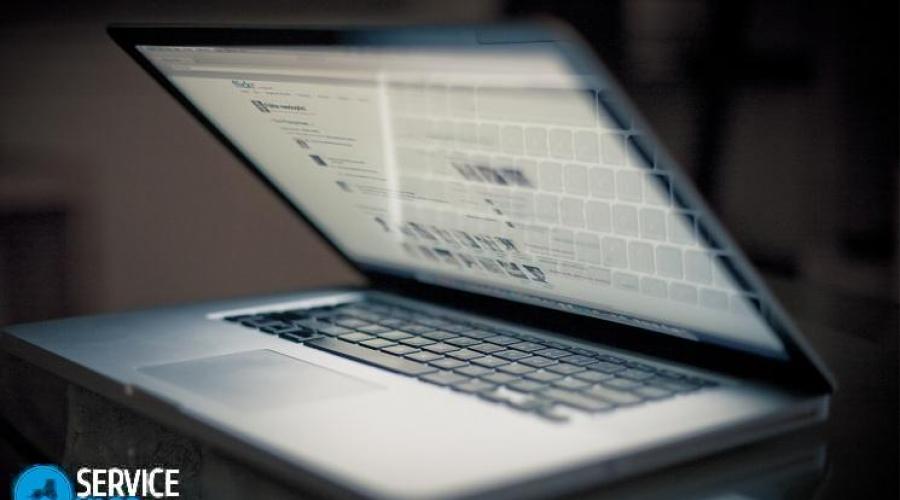
Shuningdek o'qing
Barcha Windows operatsion tizimlari, istisnosiz, gadjetning elektr ta'minotini tartibga solish funktsiyasi bilan jihozlangan. Va ularning har biri shaxsiy kompyuter yoki noutbuk bo'lsin, energiya tejash rejimiga ega. Agar noutbuklar bilan hamma narsa aniq bo'lsa, unda nima uchun bizga bu funktsiya shaxsiy kompyuterda kerak? Bugun biz monitorda quvvatni tejash rejimini qanday olib tashlash va o'chirishni bilib olamiz.
Eski kompyuter modellarida ekran bo'sh qolmasligiga ishonch hosil qiling
Ushbu xususiyatni o'chirish uchun siz jarayonning o'zi bilan ko'proq tanishishingiz kerak. Odatda, "Quvvatni boshqarish" yorlig'i turli xil modifikatsiyalarni yoqish va o'chirish uchun javobgardir, lekin u barcha operatsion tizimlarda mavjudmi? Keling, LG monitorining nima uchun yoqilishini bosqichma-bosqich ko'rib chiqaylik.
Eski operatsion tizimlar
Endi biz Windows 98, Millennium operatsion tizimi va Windows 2000 haqida gapiramiz. Ushbu operatsion tizimlarga ega qurilmalarda uyqu funksiyasidan chiqish uchun siz quyidagilarni bajarishingiz kerak:
- Boshlash menyusini bosing va Boshqarish paneli yorlig'iga o'ting.
- Sizning oldingizda kontekst menyusi ochilishi kerak, unda siz "Quvvatni boshqarish" deb nomlangan yorliqni sichqonchaning chap tugmasi bilan ikki marta bosishingiz kerak.
- Sizning oldingizda yana o'rnatishingiz kerak bo'lgan yorliq ochiladi optimal parametrlar elektr ta'minotini tartibga solish uchun.
- Keyin "Monitorni o'chirish" ga o'ting va sozlamani "Hech qachon" ga o'rnating.
- Sizning harakatlaringiz saqlanishi va kuchga kirishi uchun “Ilova” va “Ok” tugmasini bosishingiz kifoya.

Windows Xp
Agar monitor energiya tejash rejimini aytsa nima qilish kerak? Bu erda sozlamalar biroz boshqacha bo'ladi va quyidagicha ko'rinadi:
- Bu erda ham oldingi usulga o'xshash tarzda boshqaruv paneliga kirishingiz kerak bo'ladi.
- Keyin biz "Elektr ta'minoti" so'zini qidiramiz. Ba'zi versiyalarda ushbu yorliqga texnik xizmat ko'rsatish va ishlash bo'limi orqali kirish mumkin.
- "Quvvat rejalari" deb nomlangan oynani toping va uni "Uy" yoki "Ish stoli" rejimiga o'rnating.
- Bu erda siz "Displeyni o'chirish" da joylashgan "Hech qachon" variantini tanlashingiz kerak bo'ladi.
- "Ilova" tugmasini bosing va "OK" ni tasdiqlang.
Tayyor! dan ortiq kompyuterda energiya tejash rejimini qanday o'chirish mumkin yangi versiya OS? Bu haqda batafsilroq o'qing.
Operatsion tizimlar Windows Vista, 7, 8
Birinchi qadamlar avvalgilaridan unchalik farq qilmaydi. Birinchidan, siz "Boshqarish paneli" ga o'tishingiz va u erda "Quvvat parametrlari" deb nomlangan tanish bo'limni topishingiz kerak. Endi siz quyidagilarni qilishingiz kerak:
- "Reja sozlamalarini o'zgartirish" yorlig'ini toping va kengaytiring.
- Endi siz "Kompyuterni uyqu rejimiga o'tkazish" yorlig'ini kengaytirishingiz va o'tish vaqti sozlamalarida "Hech qachon" ni tanlashingiz kerak.
- O'zgartirishlaringizni bir xil ikkita tanish kalit yordamida saqlashni unutmang.
Muhim! Agar siz tez-tez vaqtingiz bo'lmasa, tizimning yuklanishini kutishingiz kerak bo'lsa, shaxsiy kompyuteringiz sozlamalarini o'zgartirishingiz kerak. O'qing.

Alternativ usul
Ushbu usul noutbuk egalari uchun tegishli:
- Batareya indikatori belgisini bosing.
- Keyingi oynada siz qurilmaning quvvat sozlamalariga o'tishingiz kerak.
- Sizning oldingizda turli xil kompyuter ish rejalari bilan oynani ko'rasiz.
- Xuddi shu oynada, tanlangan rejaning to'g'ridan-to'g'ri qarshisida, quvvat rejasi sozlamalari havolasini bosing.
- Displeyni xiralashtiring va monitorni o'chirish uchun mas'ul bo'lgan bo'limda "Hech qachon" ni tanlang.
Muhim! Shaxsiy haqida statsionar qurilma Ish stolida batareya belgisi bo'lmaydi.
Ba'zilarida portativ qurilmalar Qurilmaning barcha muhim funktsiyalari ommaga ochiq bo'lgan ichki panel mavjud. Siz o'sha erda energiya tejashni o'chirib qo'yishingiz mumkin.
Video material
Endi siz monitoringizda quvvatni tejash rejimini qanday o'chirishni bilasiz. Va qaysi biri muhim emas operatsion tizim gadjetingizga o'rnatilgan, chunki parametrlashtirish yo'li hamma joyda deyarli bir xil ko'rinadi. Har bir zamonaviy qurilma quvvat sozlamalari uchun mas'ul bo'lgan funktsiyaga ega. Bu xususiyat qurilmangizni shaxsiy imtiyozlaringizga mos ravishda sozlash imkonini beradi.
Salom, bugun men sizga energiya tejovchi kompyuter rejimlari nima ekanligini va ular nima uchun kerakligini tasvirlab beraman. Ko'pgina shaxsiy kompyuter foydalanuvchilari uzoqda bo'lganlarida batareya quvvatini va shaxsiy kompyuterning quvvat sarfini qanday tejash haqida savollarga ega. Va to'g'ri, nima uchun kompyuter batareya quvvatini hech qanday sababsiz sarflab, shunday ishlashi kerak.
Keyinchalik, energiya tejash rejimlari va ularni Windows 7,8,10 da qanday o'rnatish haqida nuqtama-bosqich tasvirlab beraman.
Kompyuteringiz qo'shimcha energiya sarflamasligi va batareya quvvatini sarflashining oldini olish uchun siz uzoqda bo'lganingizda uni energiyani tejash rejimlaridan biriga o'tkazishingiz mumkin. Shunday qilib, batareya zaryadini tejang. Siz kompyuterni energiyani tejash rejimiga qo'yishingiz mumkin, unda u butunlay o'chadi, ammo joriy ma'lumotlar to'liq saqlanadi, shaxsiy kompyuterning ishlashi tezda tiklanishi va ishlashni davom ettirishi mumkin. Bundan tashqari, bir zumda ishlashni davom ettirish imkoniyati bilan kompyuterni o'chirmasdan quvvat tejash rejimiga o'tishingiz mumkin.
Windows 7 da energiya tejash rejimini sozlash
Windows 7 uchun energiya tejovchi rejimlarning 3 turi mavjud: uyqu yoki uyqu rejimi, kutish va gibrid uyqu rejimi.
Uyqu rejimi Bu kompyuter to'liq o'chirilmagan va barcha joriy ishlar RAMda saqlanadigan rejimdir. Kutish rejimiga o'tish uchun start tugmasini bosing, quvvatni o'chiring va uyqu rejimini tanlang. Ushbu rejim ko'pincha, ayniqsa noutbuk egalari orasida qo'llaniladi, chunki energiya iste'moli deyarli nolga teng va joriy ish Kutish rejimidan chiqqandan keyin bir necha soniyadan so'ng boshlashingiz mumkin, barcha dasturlar uyqu rejimiga kirishdan oldingi holatda bo'ladi; Shuningdek, uyqu rejimining afzalliklari shundan iboratki, uni tez-tez o'chirib qo'yish kompyuter uchun zararli, chunki bu shaxsiy kompyuter yukini oshiradigan vaqtinchalik jarayonlarni keltirib chiqaradi va natijada eskirish va eskirishni oshiradi. uskunada.
Kutish rejimi uyqu rejimidan farq qiladi, chunki energiya tejash rejimiga o'tishda barcha ma'lumotlar shaxsiy kompyuterning qattiq diskida maxsus yaratilgan faylda saqlanadi va shaxsiy kompyuterning o'zi butunlay o'chiriladi. Ushbu usul ma'lumotlarning xavfsizligini kafolatlaydi, chunki u RAMda emas, balki qattiq diskda saqlanadi.
Gibrid shpal Ushbu rejim ish stoli shaxsiy kompyuterlari uchun maxsus ishlab chiqilgan, bu uyqu rejimi va kutish rejimi o'rtasidagi narsa. Ushbu rejimda barcha joriy ma'lumotlar operativ xotirada ham, qattiq diskda ham saqlanadi.
Energiyani tejash rejimlarini o'zgartirish uchun siz Boshlash - Boshqarish panelini ochishingiz kerak

Ochilgan oynada Energiyani tejash bandiga o'ting. Bu mutaxassislar tomonidan tuzilgan standart quvvat rejasi. Agar siz tajribali foydalanuvchi bo'lmasangiz, quvvat rejasi sozlamalari bilan aralashmaslik yaxshiroqdir. Agar siz tajriba qilmoqchi bo'lsangiz, "Quvvat rejasini sozlash" bandini bosing. Aslida, u erda hech qanday murakkab narsa yo'q.

Ochilgan oynada Kengaytirilgan quvvat sozlamalarini o'zgartirish-ni tanlang. Ko'rsatilgan oynada siz kerakli parametrlarni sozlashingiz kerak.

Windows 8, 10 energiya tejash rejimlari
Energiyani tejash Windows rejimlari 8 va Windows 10 yuqorida aytib o'tilgan Windows 7 rejimlariga o'xshash.
Windows 8 da siz energiyani tejash rejimlariga quyidagi tarzda kirishingiz mumkin. Pastki chap burchakdagi Windows belgisini o'ng tugmasini bosing va Boshqarish panelini tanlang.

Boshqaruv panelida ko'rinishni Kichik belgilarga o'tkazing va Quvvat parametrlari bandini oching. Keyingi harakatlar yuqorida tavsiflangan misolga o'xshash.

Windows 10-da energiyani tejash rejimlari sozlamalarini sozlash uchun siz Boshlash-ga o'tishingiz va Sozlamalar-ni tanlashingiz kerak.


Bu erda chap ustunda Quvvat va uyqu rejimini tanlang va o'ng tomonda paydo bo'lgan menyuda Qo'shimcha quvvat sozlamalari-ni bosing


Har bir energiya tejash rejimi o'zining afzalliklari va kamchiliklariga ega, masalan, uyqu rejimi yaxshi, chunki u mumkin
tezda ishga qayting, lekin agar kompyuter quvvatsizlansa, barcha saqlanmagan ma'lumotlar yo'qoladi. Kutish rejimining yaxshi tomoni shundaki, siz kompyuterni o'chirsangiz, ma'lumotlar qattiq diskda saqlanganligi sababli yo'qolmaydi, lekin robotga qaytish uchun bir necha daqiqa kerak bo'ladi, deb umid qilaman ushbu maqolada kerak.
Do'stlar, siz ushbu saytga tashrif buyurdingiz, demak siz qidiruvdasiz sifatli maslahat yuzaga kelgan muammoni hal qilish uchun. Bilasizmi, siz bizga kelib to‘g‘ri ish qildingiz, chunki bu yerda savollaringizga javob olasiz. Xo'sh, ishlab chiquvchilar Windows 7 operatsion tizimini qanday rejimlarni taqdim etdilar? Quyidagi energiya tejash rejimlari mavjud:
- uyqu rejimi;
- kutish rejimi;
- gibrid rejim (aka aralash).
Ehtimol, bu holat hamma uchun sodir bo'lgan bo'lsa, noutbukda ish bilan band bo'lganingizda, siz zudlik bilan narsalarni yig'ib, biron joyga ketishingiz kerak bo'lgan, ammo ochiq ilovalar va hujjatlarni saqlash uchun vaqtingiz juda kam. Ko'proq tajribali foydalanuvchilar bunday vaziyatlarga qanday munosabatda bo'lishadi? Juda oson!
Ular faqat uni qanday sozlashni bilishadi kerakli rejim tizimingiz uchun ishlang. Va endi siz ushbu bilim egasiga aylanasiz. Keling, ularning har birini alohida ko'rib chiqaylik va uyqu rejimidan boshlaylik.
Uyqu rejimi.
Kutish rejimi - bu oddiy rejimga nisbatan quvvat manbai minimal darajaga tushirilgan kompyuter/noutbuk holati. Noutbukning "kutish rejimiga o'tishi" jarayonini pleerdagi "Pauza" tugmasi bilan solishtirish mumkin. "Sizni uyquga qo'yish" oldindan kerakli parametrlarni o'rnatgan holda, maqsadli yoki avtomatik ravishda amalga oshirilishi mumkin. Ushbu rejimda siz ishlagan barcha hujjatlar yo'qolmaydi, lekin Windows RAMda saqlanadi. Lekin bu faqat noutbuk tarmoqdan quvvatlanganda ishlaydi. Aks holda, batareya quvvati tugagandan so'ng, barcha fayllar tiklanmasdan yo'qoladi. "Uyquli qirollik" dan chiqqaningizda, tizim fayllaringizni "uyquga ketayotganda" ularni eslab qolgan shaklda tiklaydi.
Kutish holati
Kutish holati.
Kutish rejimi aslida uyqu rejimiga juda o'xshaydi va asosan noutbuklar uchun mo'ljallangan, ammo u hali ham boshqacha, nima uchun hozir tushuntiraman. Gap shundaki, ushbu rejimni faollashtirish va sozlash orqali ushbu holatga "cho'milish" mumkin. Aytaylik, u faollashtirilgan va hatto sozlangan, siz aytasiz, keyin nima bo'ladi? Va keyin quyidagilar sodir bo'ladi. Bunday vaziyatlarda dasturlar va boshqa ilovalar bilan bajarilgan ishlar tizim tomonidan ma'lum bir tasvir ko'rinishida eslab qolinadi, u qattiq diskda hiberfil.sys fayli ko'rinishida yozilgan, lekin tizimning operativ xotirasida emas. , Kutish rejimida sodir bo'lganidek, u allaqachon sozlangan bo'lsa, uni ikki usulda boshlash mumkin:
- "Ishga tushirish" tugmasini bosing, keyin asosiy menyuda biz "O'chirish" ni topamiz va kursorni ushbu qator yonidagi o'q ustiga olib borib, ro'yxat bilan pastki menyu qanday paydo bo'lishini ko'ramiz. zarur funktsiyalar, bu erda biz "Hibernation" ni tanlaymiz;
- Noutbukning qopqog'ini yopish, bu juda tez va qulay.
Bu noutbuk uchun eng foydali rejim, chunki qopqoq birdan yopilsa, ishda qolgan dasturlar va fayllar ta'sir qilmaydi. Qopqoqni ochish tizimning barcha ilovalar va hujjatlarni bir necha soniya ichida tiklashiga olib keladi.
Gibrid rejim
Gibrid rejim.
Gibrid rejim avvalgi ikkita rejimni birlashtirgan ishlab chiquvchilar tufayli paydo bo'ldi. Nima uchun bu "portlovchi aralashma"? Hammasi oddiy! Hiyla shundaki, kompyuter uyqu rejimida bo'lsa, u barcha ma'lumotlarni saqlaydi, xuddi shu kabi Ram, va diskda. Elektr uzilishi yoki quvvat manbai yo'qolgan taqdirda, barcha ma'lumotlar qayta tiklanadi qattiq disk. Kompyuterning bu holatdan chiqishi uyqu rejimiga o'xshaydi, lekin biroz kechikish bilan. Bunday rejaning rejimi faqat tegishli shaxsiy kompyuterlar.
Windows 7 da uyqu rejimini qanday o'chirish mumkin
Kutish rejimi, agar siz uni noutbuklarda ishlatsangiz foydali narsa, lekin shaxsiy kompyuterlarda bu funksiya har doim ham mos kelmaydi. Nima uchun bu rejim kompyuterda noqulay bo'lishi mumkin, deb o'ylaysizmi? Keling, tushuntiramiz. Foydalanishda kompyuterga ulanish zarurati tug'ilgan holatlar mavjud masofaviy kirish, va bu rejimda sizning urinishlaringiz "nuqtaga" bo'ladi. Keyin esa ko‘pincha oshxonaga choy ichish, telefonda gaplashish yoki biror narsa bilan chalg‘ish kerak bo‘lgan holatlar bo‘ladi-yu, kelsangiz, “kiber-do‘stingiz” uxlab yotibdi”. o'lik uyquda" Va kompyuterda quvvat sarfini tejashning ma'nosi yo'q, chunki unda batareyalar yo'q, ularning zaryadi vaqt bilan cheklangan, chunki quvvat tarmoqdan olinadi. Bundan tashqari, siz "uxlab yotgan go'zallik" ni uyg'otish uchun vaqt sarflashingiz kerak. Shunday qilib, savol tug'iladi, Windows 7 da uyqu rejimini o'chirish uchun nima qilish kerak?
Shunday qilib, uyqu/kutish rejimini o'chirishga yordam beradigan usullar mavjud:
- Boshqaruv paneli tufayli;
- Buyruqlar qatoridan foydalanish;
- Ro'yxatga olish kitobidan foydalanish, HiberFileSizePercent va HibernateEnabled-ni o'zgartirish.
Va endi ularning har biri haqida batafsilroq.
Windows 7 da uyqu rejimini qanday o'chirish mumkin?
Yaxshi savol! Bunda bizga boshqaruv paneli yordam beradi. Hammasi to'g'ri bo'lishini ta'minlash uchun quyidagi amallarni bajaring:
Kutish rejimini o'chirish - boshqaruv paneli sizga yordam berishi mumkin
Boshqaruv paneli yordamida kutish rejimini o'chirish uchun:

hiberfil.sys - bu nima?
hiberfil.sys - bu operatsion tizim kutish rejimiga o'tganda yaratadigan fayl. U qattiq disk xotirasida saqlanadi. Agar sizga ushbu rejim kerak bo'lmasa va qattiq diskda uni saqlash uchun etarli joy bo'lmasa, kutish rejimini o'chirib qo'yish va hiberfil.sys faylini shunchaki o'chirish maqsadga muvofiqdir.
Buyruqlar qatori yordamida Windows 7 da uyqu rejimini o'chirish
Administrator ostida buyruq qatorini oching:

Agar siz to'satdan hiberfil.sys faylini qaytarishingiz va kutish rejimini faollashtirishingiz kerak bo'lsa, u holda maydonda buyruq qatori Powercfg -h-ni yoqishingiz kerak.
Ro'yxatga olish kitobidagi HiberFileSizePercent va HibernateEnabled fayl yozuvlarini qanday o'zgartiraman?
Keling, HiberFileSizePercent va HibernateEnabled fayllaridagi yozuvlarni qanday o'zgartirish kerakligini va bu nima uchun kerakligini ko'rib chiqaylik.
Biz bilib olganimizdek, Windows 7 da uyqu rejimini o'chirishning bir necha yo'li mavjud. Biz ularni yuqorida muhokama qildik. Endi ro'yxatga olish kitobi yordamida ushbu rejimni o'chirish imkoniyatini ko'rib chiqaylik. Buning uchun yuqoridagi fayllardagi yozuvlarni o'zgartirishingiz kerak.
Shunday qilib, siz quyidagilarni qilishingiz kerak:

Windows 10 da uyqu rejimini qanday yoqish mumkin?
Windows 10 tizimi paydo bo'lganidan beri odamlarning savollari o'rmondagi qo'ziqorin kabi o'sishni boshladi. Va bu normal, yangi versiya yangi sozlamalarni anglatadi. Savollar juda ko'p, lekin tez-tez beriladigan savollardan biri "Windows 10 da uyqu rejimini qanday yoqish mumkin?" Biz darhol aytishimiz kerakki, uyqu va kutish rejimlari Windows 10-da mavjud, ammo ular Boshlash menyusida yo'q. Shunday qilib, keling, boshlaylik:
- "Ishga tushirish" tugmasini o'ng tugmasini bosing, so'ng "Quvvatni boshqarish" -ni tanlang;
- Chap tomonda ochiq oyna"Quvvat tugmalarining harakatlari" bandini bosing;
- Yangi oyna ochiladi, "Hozirda mavjud bo'lmagan sozlamalarni o'zgartirish" yozuvini bosing. Bu funksiyadan faqat Administrator foydalanishi mumkin;
- Oynaning pastki qismida avval faol bo'lmagan "O'chirish parametrlari" yozuvi faollashtiriladi. "Kutish rejimi" bandi yonidagi belgini qo'ying;
- Va nihoyat, "O'zgarishlarni saqlash" tugmasini bosing.
Kutish rejimini xuddi shu tarzda yoqishingiz mumkin.
Ta'riflangan amallarni bajarganingizdan so'ng, muammoingiz hal qilinadi va siz "Boshlash" menyusida yana uyqu rejimini ko'rasiz.
Windows 8-da uyqu rejimini qanday o'chirish mumkin?
Qachon haqida gapiramiz Windows 8-da uyqu rejimini o'chirish imkoniyati haqida ikkita usul aqlga keladi. Siz ham ular haqida albatta bilib olasiz. Sizni zeriktirmaylik va ularga hozir qaraylik: Birinchi usul (boshqaruv paneli yordamida)
- Klaviaturada bir vaqtning o'zida 2 tugmani bosing - windows + I;
- Og'riqli tanish "Boshqarish paneli" ni tanlang;
- Yoki "Windows" tugmasini bosib menyuni oching va kerakli elementni tanlang;
- "Boshqarish paneli" da "Uskuna va tovush" ga o'ting;
- Va yangi oynada "Quvvat parametrlari" bo'limini tanlab, "Kutish rejimi sozlamalari" ni toping va ustiga bosing;
- Ochiladigan ro'yxatda "Kompyuterni uyqu rejimiga o'tkazish" bandini kengaytiring va ro'yxatda "Hech qachon" belgisini qo'ying va pastda "O'zgarishlarni saqlash" tugmasini bosing.
Agar siz noutbukda uyqu rejimini o'chirib qo'yishingiz kerak bo'lsa, bu juda oson va tezroq. Batareyani zaryadlash belgisi sozlamalarga o'tishga yordam beradi. "Kengaytirilgan quvvat imkoniyatlari" ni oching va xuddi shu ro'yxatdan "Hech qachon" ni tanlang.
Ikkinchi usul (faqat Windows 8 uchun amal qiladi)
- Bir vaqtning o'zida Windows + I tugmachalarini bosing, so'ngra eng pastki qismida "Kompyuter sozlamalarini o'zgartirish" tugmasini bosing;
- "Kompyuter va qurilmalar" ni tanlang;
- Keyin "O'chirish va kutish" bo'limiga o'ting;
- "Uyqu" yozuvida, ochiladigan menyuda "Hech qachon" opsiyasini o'rnating.
O'zgarishlarni tasdiqlashning hojati yo'q.
Xuddi shu harakatlardan foydalanib, agar u faol bo'lsa, kutish rejimini o'chirib qo'yishingiz mumkin.
Xo'sh, do'stlar, biz tizimning ishlash rejimlari, ularning afzalliklari, shuningdek, ularni o'rnatishda duch keladigan nozikliklar va nuanslar haqida gaplashdik. Agar ushbu maqola ushbu rejimlarni yoqish/o'chirishda muammolarni hal qilishga yordam bergan bo'lsa, biz xursand bo'lamiz.
comp.site
Windows energiya tejash rejimini qanday yoqish yoki o'chirish mumkin
Kompyuter ko'p pul sarflamaydi degan fikr bor elektr energiyasi ish paytida va kompyuterda energiya tejash rejimini yoqish faqat noutbuklar uchun tegishli, chunki bu batareya quvvatini tejash imkonini beradi. Aslida bu haqiqat emas. Xuddi shu monitor soatiga taxminan 100 vatt iste'mol qiladi. Kuniga juda muhim ko'rsatkichlar to'planadi. Shuning uchun, agar uskuna ko'pincha ishlamasdan bo'sh o'tirsa, uning egasi Windows 7 va 10-da energiya tejash rejimini qanday faollashtirish va keyin o'chirishni tushunishi muhimdir.
Windows 7 va 10 da energiya tejashni yoqish
Windows 7 va 10-ga ega kompyuterlarda bunday funktsiyani faollashtirish printsipi biroz boshqacha, shuning uchun har bir operatsion tizim uchun usulni alohida ko'rib chiqish yaxshiroqdir.
Seven o'rnatilgan kompyuterda energiya tejash rejimini qanday yoqish mumkin:
- "Ishga tushirish" tugmasidan foydalanib, "Boshqarish paneli" ga o'ting;
- Oynaning yuqori o'ng qismida ko'rish turini kichik piktogrammalarga o'zgartiring;
- Ro'yxatda elektr quvvati uchun mas'ul bo'lgan elementni tanlang.
- Monitorni o'chiring.
- Uskunani uyqu rejimiga o'tkazish.
Foydalanuvchi ushbu vaqt ichida shaxsiy kompyuter bilan hech qanday harakat qilmasa, tejamkorlik rejimi yoqilgan vaqtni oddiygina belgilaydi. Bunga qo'shimcha ravishda, kompyuterni "uyg'otish" uchun qo'shimcha ravishda parol o'rnatishingiz mumkin, bu esa uni uchinchi shaxslar tomonidan ishlatilishiga yo'l qo'ymaydi.
Tabiiyki, ettita uskunani uyquga "qo'yish" va uni majburlash mumkin:
- Hali ham bir xil Boshlash tugmasi;
- Menyuning o'ng tomonidagi "O'chirish" tugmachasidagi o'qni bosing;
- Kerakli variantni tanlang.
Windows 10 da shunga o'xshash funktsiyani qanday faollashtirish mumkin:
- Boshlash tugmasi menyusini faollashtiring;
- Sichqoncha kursorini "O'chirish" bandiga yoki uning ekvivalentiga o'tkazing;
- Bir necha daqiqadan so'ng "Kutish" yoki "Kutish" ni tanlashga imkon beruvchi qo'shimcha menyu oynasi paydo bo'ladi.
Tenga ega noutbuklarda dastlab talab qilinadigan holat odatda nofaol holatda bo'ladi. Shuning uchun uni faollashtirish kerak:
- Tovoqdagi batareya belgisini o'ng tugmasini bosing;
- Qo'shimcha menyuda "Quvvat parametrlari" ni tanlang;
- Keyingi oynada foydalanilgan sxema to'g'risida qaror qabul qiling va qarshisidagi tegishli tugma yordamida uning sozlamalariga o'ting;
- Qo'shimcha parametrlarda "Keyin uxlash" yoniga ortiqcha belgi qo'ying;
- Quyidagi ikkala parametrni "On" holatiga o'rnating.
Avtomatik ravishda "uxlashga o'tish" uchun siz "Yetti" opsiyasi bilan bir xil amallarni bajarishingiz kerak bo'ladi. Ya'ni, boshqaruv paneliga, keyin "apparat va tovush" ga o'ting, u erda siz parametrlarga kirishingiz mumkin. elektr ta'minoti va u yoqiladigan vaqtni belgilang zarur funksiya.
Kompyuterda energiya tejash rejimini o'chirish algoritmi
Foydalanuvchi saqlash rejimini avtomatik faollashtirishni qanday o'chirishni bilishi kerakligi mantiqan.
Uni ettita va o'ntasida o'chirish juda oddiy:
- Boshqaruv paneli orqali elektr oynasiga qayting;
- Amaldagi reja/sxema sozlamalariga o'ting;
- Barcha avtomatik faollashtirish qiymatlarini "Hech qachon" ga o'rnating;
- O'zgarishlarni saqlang.
windows-azbuka.ru
Windows energiya tejash rejimlari
Quvvatni tejash rejimlari (va ularni sozlash imkoniyati) birinchi marta Windows 98 da paydo bo'lgan va hozirda har bir operatsion tizimda mavjud.
Ulardan foydalanish batareya quvvatini tejashning mumkin bo'lgan ehtiyoji bilan bog'liq (masalan, noutbuklarda), ular ishni tugatish variantlaridan biri sifatida ishlatilishi mumkin (keyingi safar uni yoqsangiz, kamroq vaqt talab etiladi), shuningdek, elektr energiyasi iste'molini tejash uchun (tasavvur qiling-a, korxonada bir necha yuzta shaxsiy kompyuterlar bo'lsa, hisob qancha kamayishi mumkin).

Ushbu maqolada biz qanday qilib o'rnatishni, ulardan birini qanday tanlashni ko'rib chiqamiz mavjud variantlar, shuningdek, kompyuteringizda energiya tejash rejimini qanday o'chirish mumkin.
Kompyuterning energiya sarfi
Asosan, eng katta raqam Ishlayotgan kompyuterdagi energiya monitor va qattiq diskning ishlashini ta'minlash uchun sarflanadi.
Kuzatish holatlari
Da muntazam ish monitorning ikkala bloki ham faol - gorizontal va vertikal skanerlash. Ushbu rejim oddiy (Oddiy) deb ataladi va iste'moli yuz vattgacha.
Deyarli bir zumda displey Kutish holatidan ishga qaytadi, bunda gorizontal skanerlash o'chirilgan va iste'mol odatdagidan to'qson foizgacha kamayadi.
To'xtatib turish rejimiga o'tishda faqat vertikal skanerlash o'chirib qo'yiladi, iste'mol o'ndan o'n besh foizgacha kamayadi, lekin monitor ham undan chiqishi uchun biroz ko'proq vaqt talab etadi.
Quvvatni o'chirish rejimidan foydalanish ikkala skanerni ham o'chirishni talab qiladi, shu bilan birga quvvat sarfi kamida besh foizga kamayadi. Lekin yana qaytish normal ishlash Uni sovuq holatdan yoqish bilan bir xil vaqt kerak bo'ladi.
Qattiq diskning metamorfozlari
Ochiq ilovalarning oraliq natijalarini operativ xotirada saqlagandan so'ng, kompyuter Kutish rejimiga o'tadi. Bunday holda, qattiq diskka kirish to'xtaydi.
Kutish holati oldingi holatdan farq qiladi, chunki ma'lum bir lahzada operatsion tizimning butun holati qattiq diskda (RAMda emas) yozib olinadi va keyingi safar u yoqilganda unga qaytadi.
Windows Vista'da birinchi marta paydo bo'lgan gibrid uyqu rejimi ikkala oldingisining xususiyatlari va oqibatlarini birlashtiradi - ikkalasi ham ochiq dastur fayllarini RAMda saqlash va tizim holatini qattiq diskdagi "hiberfil.sys" faylida.
Windows-da energiya tejashni faollashtirish
Windows 7 da, Vista'dan beri iste'mol sozlamalarida uchta quvvat rejimi mavjud. Windows 10 ga qadar energiya tejash rejimi (ruscha transkripsiyada) uchta variant bilan ifodalanadi: "Uyqu", "Kutish rejimi" va "Gibrid uyqu".
Ular yuqorida muhokama qilingan Kutish, Kutish va Gibrid Kutish holatlariga mos keladi.
Biroq, shuni yodda tutingki, hammasi emas anakartlar va video kartalar energiya tejash yordamiga ega.
Bundan tashqari, ushbu xususiyat BIOS-da yoki tizim sozlamalarida o'chirilgan bo'lishi mumkin.
Boshqa operatsion tizimlarga kelsak, Mac-da siz "Tizim afzalliklari" dagi "Energiyani tejash" yorlig'i yordamida kerakli rejimni yoqishingiz mumkin. Linuxda tegishli buyruqlar (setterm, xset...) konsol orqali kiritiladi.
Windows 10 da rejimni tanlash
Kompyuteringizni Windows-ning yumshoq rejimlaridan biriga o'tkazish uchun siz quyidagi harakatlar algoritmidan foydalanishingiz kerak:
Ishga tushirish tugmasi menyusini faollashtirgandan so'ng, kursorni "O'chirish" qatoriga qo'ying (u "O'chirish" nomiga ega bo'lishi mumkin). Bunday holda, kursorni "Kutish rejimi" tugmachasiga joylashtirish kerak bo'lgan qo'shimcha menyu paydo bo'ladi:

Windows 10 da uyqu rejimi
Shunga o'xshash harakatlar bizni "Hibernation" rejimiga olib boradi. Shunchaki boshqa tugmani bosing:

Windows 10-da kutish rejimi
Gibrid uyqu holati yanada murakkab. Noutbuklarda u sukut bo'yicha o'chirib qo'yiladi.
Uni faollashtirish uchun siz avval batareya tasviri bilan laganda belgisiga o'tishingiz kerak (chunki OS oynalaridan foydalanadigan noutbuklarda energiya iste'moli sozlamalari Tizim tepsisiga joylashtirilgan):

Windows 10 tizimi tepsisi
Sichqonchaning o'ng tugmachasini bosish orqali biz paydo bo'lgan "Quvvat parametrlari" menyusidan ochamiz:
Bizning oldimizda quyidagi boshqaruv dialog oynasi ochiladi:

Windows 10 da quvvat rejasini sozlash
Undagi katakcha hozirda foydalanilayotgan parametrlarga mos keladi.
"Sozlamalar" ga o'tgandan so'ng, qiymat "yoqilgan" bo'lishi uchun "Kutish" yonidagi ortiqcha belgini yoqishingiz va "Gibrid uyqu" opsiyasini yoqishingiz kerak. rasmga mos keladi:

Windows 10 da qo'shimcha quvvat imkoniyatlari
Bunday faollashtirilgandan so'ng, "Ishga tushirish" menyusidagi "Kutish rejimi" tugmasi endi kompyuteringizni oddiy "Kutish" rejimiga emas, balki "Gibrid" ga qo'yadi.
Kompyuterni quvvat sarfini kamaytirish bilan bog'liq har qanday holatdan uyg'otish quvvat tugmasini bosish orqali amalga oshiriladi (garchi uni oddiy "Uyqu" rejimidan uyg'otish uchun sichqonchani harakatlantiring yoki klaviatura tugmalaridan birini bosing).
Energiyani tejash rejasini tuzish
Standartlarga qo'shimcha ravishda, har qanday kompyuterda maqbul quvvat iste'moli rejimlarini sozlash mumkin. Bu asosan batareyalar bilan ishlaydigan kompyuterlar uchun odatiy holdir (chunki statsionar kompyuterlar har doim tarmoqqa maksimal darajada ulangan holda ishlaydi).
Parametrlarga o'tish lagandadan "Quvvat parametrlari" ni chaqirishning yuqorida aytib o'tilgan usuli bilan amalga oshiriladi.
Sozlash uchun mavjud bo'lgan parametrlar quyidagi rasmda ko'rsatilgan bo'limni bosish orqali ochiladi:

Bu erda biz hammaning ro'yxatiga o'tamiz mumkin bo'lgan sxemalar:

Quvvatni boshqarish sxemalari
Alohida ta'kidlash kerakki, operatsion tizim sxemalariga qo'shimcha ravishda mos keladiganlar o'rnatilgan ilovalar noutbukingiz ishlab chiqaruvchisidan (in Ushbu holatda"Power4Gear").
Yoqilgan tasdiqlash qutisi ishlatilganiga mos keladi bu daqiqa sxema.
Agar tizza kompyuteringiz batareyadan va elektr tarmog'idan navbatma-navbat ishlayotgan bo'lsa, muvozanatli va maksimal yoqish o'rtasida almashinmaslik uchun o'z quvvat sxemasini yaratish mantiqan to'g'ri keladi.
Buni amalga oshirish uchun "Quvvat manbalari" oynasida kursorni "Sxema yaratish ..." ustiga qo'ying:

Quvvat rejasini yarating
Biz mavjud bo'lganlarning har birining qarshisidagi katakchani bog'laymiz (qaysi biri bo'lishidan qat'iy nazar) (1), yaratilayotgan nomni kiriting yangi sxema(2), “Keyingi” tugmasini (3) yoqing:

Quvvat rejasi sozlamalari
Biz uchta asosiy sozlamalarga va qo'shimchalar ro'yxatini o'zgartirishga to'g'ridan-to'g'ri kirish imkoniyatiga ega bo'lamiz:

Rasmda ko'rsatilganidek, ularni sozlash uchun mavjudlik yoqilgan:

Har bir bo'lim "+" tugmasini bosish orqali ochiladi. Bundan tashqari, har biri uchun tarmoqdan va batareyadan ishlash uchun qiymat o'rnatiladi. Masalan, qattiq disk bo'limi uchun.
Umuman olganda, siz qo'shimcha sozlamalarning barcha bo'limlarini diqqat bilan ko'rib chiqishingiz, kutilgan voqealarni tahlil qilishingiz va barcha katakchalarni ehtiyojga qarab va o'zingizning ishingiz yoki odatlaringiz haqidagi tasavvuringizga muvofiq joylashtirishingiz kerak. Ko'proq uchun buni unutmang oddiy yechim Quvvatni tejash rejimidan qanday chiqishni o'rganish uchun Quvvat tugmalari va qopqoq bo'limini diqqat bilan ko'rib chiqishingiz kerak.
Energiyani tejashni o'chirish
Kompyuteringizda quvvatni tejash rejimini o'chirishdan oldin, siz yana "Quvvat parametrlari" ga o'tishingiz kerak. Tovoqlar orqali yoki "Boshqarish paneli" orqali.
"Reja sozlamalari o'zgarishi" yorlig'i kompyuterning uyqu funksiyasini "hech qachon" ga o'rnatish imkonini beradi.
Agar siz ushbu xususiyatni o'chirib qo'ymoqchi bo'lsangiz, ushbu qiymatlarni o'rnatganingizdan so'ng "OK" va "Ilova" tugmasini bosishingiz kerak.
Endi siz kompyuteringizdagi quvvatni tejash imkoniyatlari va boshqaruvlari haqida bilasiz. Yangi maqolalarimizni o'qing, bizga yangi savollar bering.
NastroyVse.ru
Qo'llanma: Windows 7 da uyqu rejimini qanday o'chirish mumkin
Ko'pgina shaxsiy kompyuter foydalanuvchilari Windows 7 da uyqu rejimini qanday o'chirishni bilishmaydi va ba'zida buni qilish kerak bo'ladi, chunki bu foydalanuvchi uchun har doim ham qulay emas.
Dastlab, uyqu rejimi - quvvat sarfini kamaytirish mexanizmi. Oddiy ish paytida kompyuter ma'lumotlarini yo'qotish bu holatda sodir bo'lmaydi. To'satdan o'chirish bo'lsa, ma'lumotlarni qattiq diskdan tiklash mumkin.
Bunday "uyqu" ning bir necha turlari mavjud:
- Oddiy. Barcha fayllar va hujjatlar kompyuterda ochiq. Ushbu holatga kirishda barcha dastlabki ma'lumotlar shaxsiy kompyuter xotirasida saqlanadi tizimli blok energiya tejovchi ishlashga o'tadi. Jarayon audio yoki filmni tinglashda pauza qilishga o'xshaydi.
- Kutish holati. Ushbu "uyqu" opsiyasi noutbuklarda qo'llaniladi, chunki u eng tejamkor va batareya quvvatini kam sarflaydi. Barcha ma'lumotlar birinchi navbatda qattiq diskda saqlanadi, shundan so'ng kompyuter energiya tejovchi holatga o'tadi.
- Gibrid turi. Ish stoli kompyuterlarida sukut bo'yicha yoqilgan dasturiy ta'minot. Barcha parametrlar va fayllar yoqishdan oldin qattiq diskda saqlanadi va tizim bloki avtomatik ravishda energiya tejash holatiga o'tadi. Chiroqlar o'chirilganda yoki boshqa elektr uzilishlarida barcha ma'lumotlar C diskidan osongina tiklanadi.
Agar sizga kutish rejimi kerak bo'lmasa va uyqu rejimini qanday o'chirishni bilmasangiz windows sozlamalari 7, keyin quyidagi tavsiyalardan foydalaning. Boshlash - Boshqarish paneliga o'ting.
Bizga kerak bo'lgan sozlamalar "Kategoriya" bo'limida. U erga boring, so'ngra "Uskuna va tovush" bandini kiriting.
u erda joriy sozlamalarni o'zgartirishingiz mumkin bo'lgan "Quvvat parametrlari" bo'limini tanlang. To'g'ri, agar foydalanuvchi bilsa, sozlamalarni o'zgartirish mumkin qayd yozuvi administrator.
Bu erda "Kutish rejimi sozlamalari" bo'ladi. Tugmasini bosing. Quyidagi rasmda ko'rsatilganidek, "Quvvat rejasi sozlamalari" oynasi shunday ko'rinadi. Bu erda siz Windows 7 da kompyuterning uyqu rejimiga o'tishini o'chirib qo'yishingiz mumkin.
Kompyuteringiz doimo ish holatida bo'lishi uchun sozlamalar quyidagi rasmda ko'rsatilganidek o'rnatilishi kerak, ya'ni displeyni o'chirish va uxlash uchun "Hech qachon" holati.
Kutish rejimining asosiy vazifasi energiyani tejashdir. Ammo ba'zida bu rejim ba'zi noqulayliklarga olib kelishi mumkin. Masalan, Internet orqali filmlar yoki teleko'rsatuvlarni tomosha qilishda.
Kutish rejimini qo'shimcha o'chirish uchun siz qo'shimcha kiritishingiz mumkin windows sozlamalari 7 va keyin Kutish elementi yonidagi qushni bosing. Gibrid uyquga ruxsat berish sozlamalarida “Oʻchirish” funksiyasiga teging.
Avtomatik uyqu funksiyasini oʻchirish uchun sozlamalarda “Hech qachon” funksiyasini tanlang. Buning uchun daqiqa holati qatoriga 0 raqamini kiriting, "Ilova" va "OK" tugmasini bosing.
"Keyingi uyqu" qiymati bo'lgan bir xil ketma-ketlikda siz Windows 7 sozlamalarida uyqu rejimini o'chirib qo'yishingiz mumkin.
Ko'rsatmalar
Windows 98/Millenium/2000 operatsion tizimlarida ushbu parametrni o'chirish uchun "Ishga tushirish" tugmasini bosing va "Boshqarish paneli" ilovasini oching. Ochilgan oynada "Quvvatni boshqarish" yorlig'ini ikki marta bosing. Bu erda siz kompyuteringiz uchun maqbul bo'lgan sozlamalar bilan quvvatni boshqarish sxemasini tanlashingiz kerak. "Monitorni o'chirish" qatoriga o'ting va "Hech qachon" ni tanlang. Sozlamalarni saqlash uchun "Ilova" va "OK" tugmasini bosing.
Windows XP da, yorliq Boshlash menyusida joylashgan Boshqaruv panelini ham ishga tushirishingiz kerak. "Quvvat parametrlari" yoki "Ishlash va texnik xizmat ko'rsatish" ni, keyin esa "Quvvat parametrlari" ni tanlang. Ochilgan oynada "Quvvatni boshqarish sxemalari" yorlig'iga o'ting va kerakli rejimni tanlang.
Uchun ish stoli kompyuter"Uy/Ish stoli" ni va ko'chma qurilmalar uchun "Portativ" ni tanlash tavsiya etiladi. "Disklarni ajratish" va "Displeyni uzish" opsiyalariga qarama-qarshi, siz "Hech qachon" ni tanlashingiz kerak. O'zgarishlarni saqlash uchun "Ilova" va "OK" tugmasini bosing.
Windows Vista/Seven operatsion tizimlari uchun "Boshqarish paneli" da "Tizim va texnik xizmat ko'rsatish" ni ochib, "Quvvat parametrlari" ni tanlashingiz kerak. Ochilgan oynada quvvat rejasini tanlang va "Reja sozlamalarini o'zgartirish" havolasini bosing.
Shunga o'xshash harakat "Kutish rejimi..." va "Ekranni keyin o'chirish..." ("Ekran" yorlig'i) ochiladigan parametrlari bilan bajarilishi kerak - "Hech qachon" qiymatini tanlang.
Monitoringizning quvvatni boshqarish opsiyasini o‘chirib qo‘ysangiz, u ma’lum muddat harakatsizlikdan keyin uyqu rejimiga o‘tishini oldini oladi. Kutish rejimi energiya sarfini kamaytirishga qaratilgan xususiyatdir. Ammo shunday bo'ladiki, kompyuter kabi vazifalarni hal qilish o'rtasida bo'lganda uyqu rejimini yoqadi zaxira qattiq disk, tizimingizni viruslar uchun tekshirish yoki katta multimedia fayllarini boshqa formatga aylantirish. Albatta, bu holda bu funksiya o'chirilishi kerak.
Ko'rsatmalar
Chap burchakda joylashgan "Ishga tushirish" tugmasini bosing. "Boshqarish paneli" havolasini tanlang. Windows XP ning turli xil sozlamalarini o'zgartirish uchun boshqaruv paneli.
Klassik Boshlash menyusidan Quvvat parametrlari-ni ikki marta bosing. Agar sizda toifalar bo'yicha Boshlash menyusi bo'lsa, Ishlash va texnik xizmat ko'rsatish, Quvvat parametrlari-ni tanlang. "Xususiyatlar: Quvvat" yorliqlarida siz ekraningiz va qattiq disklarning quvvat manbaini sozlashingiz, shuningdek Manbani sozlashingiz mumkin. Uzluksiz quvvat, agar sizda bo'lsa.
"Quvvat rejalari" yorlig'ida "Uy/ish stoli" bo'limini tanlang. "Displeyni o'chirish" va "disklarni o'chirish" uchun "Hech qachon" ni tanlang. Ilova tugmasini bosing va keyin OK tugmasini bosing.
Windows 98/ME/2000 Windows 98/ME/2000
Ishga tushirish tugmasini bosing, Boshqaruv panelini tanlang va Boshqarish paneli sozlamalarida Quvvatni boshqarish yoki Quvvat parametrlari belgisini toping.
Agar u allaqachon tanlanmagan bo'lsa, "Quvvat rejalari" yorlig'ini tanlang. "Monitorni o'chirish" deb nomlangan ochiladigan menyudan "Hech qachon" ni tanlang. "Ilova" va "OK" tugmasini bosing.
Manbalar:
- Microsoft: Windows XP da quvvatni boshqarish
Barcha zamonaviy operatsion tizimlar quvvatni boshqarish quyi tizimini o'z ichiga oladi. Ushbu quyi tizimning asosiy vazifasi foydalanuvchining uzoq vaqt harakatsizligi paytida periferik qurilmalarni yoki hatto butun kompyuterni kam quvvatli holatga o'chirish yoki o'chirish orqali energiyani tejashdir. Bu funksiya juda foydali. Biroq, kompyuteringiz foydalanuvchi harakatlariga har doim tez javob berishiga ishonch hosil qilishingiz kerak bo'lsa, quvvatni tejash rejimini o'chirib qo'yishingiz kerak.

Sizga kerak bo'ladi
- - Windows-da ma'muriy huquqlar.
Ko'rsatmalar
Boshqaruv paneli oynasini oching. Buni amalga oshirish uchun "Ishga tushirish" tugmasini bosing (joylashgan). Ko'rsatilgan menyuda "Sozlamalar" ni tanlang. Ko'rsatilgan bolalar menyusida "Boshqarish paneli" bandini bosing.
Quvvatni boshqarish quyi tizimining ish parametrlarini o'rnatish uchun dialog oynasini oching. Boshqaruv paneli oynasidagi yorliqlar ro'yxatida Quvvat parametrlarini toping. Uni tanlang. Elementni o'ng tugmasini bosing. Ko'rsatilgan kontekst menyusida "Ochish" -ni tanlang. Bundan tashqari, yorliqni ikki marta bosishingiz mumkin. "Xususiyatlar: quvvat parametrlari" dialog oynasi ochiladi.
Do'stlar, siz ushbu saytga tashrif buyurdingiz, ya'ni muammoingizni hal qilish uchun sifatli maslahat izlayapsiz. Bilasizmi, siz bizga kelib to‘g‘ri ish qildingiz, chunki bu yerda savollaringizga javob olasiz. Xo'sh, ishlab chiquvchilar Windows 7 operatsion tizimini qanday rejimlarni taqdim etdilar? Quyidagi energiya tejash rejimlari mavjud:
- uyqu rejimi;
- kutish rejimi;
- gibrid rejim (aka aralash).
Ehtimol, bu holat hamma uchun sodir bo'lgan bo'lsa, noutbukda ish bilan band bo'lganingizda, siz zudlik bilan narsalarni yig'ib, biron joyga ketishingiz kerak bo'lgan, ammo ochiq ilovalar va hujjatlarni saqlash uchun vaqtingiz juda kam. Ko'proq tajribali foydalanuvchilar bunday vaziyatlarga qanday munosabatda bo'lishadi? Juda oson!
Ular faqat o'z tizimi uchun kerakli ish rejimini qanday sozlashni bilishadi. Va endi siz ushbu bilim egasiga aylanasiz. Keling, ularning har birini alohida ko'rib chiqaylik va uyqu rejimidan boshlaylik.
Uyqu rejimi
Uyqu rejimi.
Kutish rejimi - bu oddiy rejimga nisbatan quvvat manbai minimal darajaga tushirilgan kompyuter/noutbuk holati. Noutbukning "kutish rejimiga o'tishi" jarayonini pleerdagi "Pauza" tugmasi bilan solishtirish mumkin. "Sizni uyquga qo'yish" oldindan kerakli parametrlarni o'rnatgan holda, maqsadli yoki avtomatik ravishda amalga oshirilishi mumkin. Ushbu rejimda siz ishlayotgan barcha hujjatlar yo'qolmaydi, balki Windows operativ xotirasida saqlanadi. Lekin bu faqat noutbuk tarmoqdan quvvatlanganda ishlaydi. Aks holda, batareya quvvati tugagandan so'ng, barcha fayllar tiklanmasdan yo'qoladi. "Uyquli qirollik" dan chiqqaningizda, tizim fayllaringizni "uyquga ketayotganda" ularni eslab qolgan shaklda tiklaydi.
Kutish holati
Kutish holati.
Kutish rejimi aslida uyqu rejimiga juda o'xshaydi va asosan noutbuklar uchun mo'ljallangan, ammo u hali ham boshqacha, nima uchun hozir tushuntiraman. Gap shundaki, ushbu rejimni faollashtirish va sozlash orqali ushbu holatga "cho'milish" mumkin. Aytaylik, u faollashtirilgan va hatto sozlangan, siz aytasiz, keyin nima bo'ladi? Va keyin quyidagilar sodir bo'ladi. Bunday vaziyatlarda dasturlar va boshqa ilovalar bilan bajarilgan ishlar tizim tomonidan ma'lum bir tasvir ko'rinishida eslab qolinadi, u qattiq diskda hiberfil.sys fayli ko'rinishida yozilgan, lekin tizimning operativ xotirasida emas. , Kutish rejimida sodir bo'lganidek, u allaqachon sozlangan bo'lsa, uni ikki usulda boshlash mumkin:
- "Ishga tushirish" tugmasini bosing, so'ngra asosiy menyuda biz "O'chirish" ni topamiz va kursorni ushbu qator yonidagi strelka ustiga olib borib, biz kerakli funktsiyalar ro'yxati bilan pastki menyu qanday paydo bo'lishini ko'ramiz, u erda biz "Kutish rejimi" ni tanlaymiz. ”;
- Noutbukning qopqog'ini yopish, bu juda tez va qulay.
Bu noutbuk uchun eng foydali rejim, chunki qopqoq birdan yopilsa, ishda qolgan dasturlar va fayllar ta'sir qilmaydi. Qopqoqni ochish tizimning barcha ilovalar va hujjatlarni bir necha soniya ichida tiklashiga olib keladi.
Gibrid rejim
Gibrid rejim.
Gibrid rejim avvalgi ikkita rejimni birlashtirgan ishlab chiquvchilar tufayli paydo bo'ldi. Nima uchun bu "portlovchi aralashma"? Hammasi oddiy! Hiyla shundaki, kompyuter uyqu rejimida bo'lsa, u barcha ma'lumotlarni operativ xotirada ham, diskda ham saqlaydi. Quvvat uzilishi yoki quvvat yo'qolishi holatlarida barcha ma'lumotlar qattiq diskdan tiklanadi. Kompyuterning bu holatdan chiqishi uyqu rejimiga o'xshaydi, lekin biroz kechikish bilan. Ushbu rejim faqat shaxsiy kompyuterlarda qo'llaniladi.
Windows 7 da uyqu rejimini qanday o'chirish mumkin
Kutish rejimi, agar siz uni noutbuklarda ishlatsangiz foydali narsa, lekin shaxsiy kompyuterlarda bu funksiya har doim ham mos kelmaydi. Nima uchun bu rejim kompyuterda noqulay bo'lishi mumkin, deb o'ylaysizmi? Keling, tushuntiramiz. Masofaviy kirish orqali kompyuterga ulanish zarurati tug'ilganda vaziyatlar mavjud va bu rejimda sizning urinishlaringiz salgina bo'ladi. Va keyin, choy ichish, telefonda gaplashish yoki shunchaki biror narsa bilan chalg'itishingiz kerak bo'lgan oshxonaga borishni xohlayotganingiz va sizning "kiber-do'stingiz" "o'lik uyquda" bo'lgan holatlar odatiy hol emas. Va kompyuterda quvvat sarfini tejashning ma'nosi yo'q, chunki unda batareyalar yo'q, ularning zaryadi vaqt bilan cheklangan, chunki quvvat tarmoqdan olinadi. Bundan tashqari, siz "uxlab yotgan go'zallik" ni uyg'otish uchun vaqt sarflashingiz kerak. Shunday qilib, savol tug'iladi, Windows 7 da uyqu rejimini o'chirish uchun nima qilish kerak?
Shunday qilib, uyqu/kutish rejimini o'chirishga yordam beradigan usullar mavjud:
- Boshqaruv paneli tufayli;
- Buyruqlar qatoridan foydalanish;
- Ro'yxatga olish kitobidan foydalanish, HiberFileSizePercent va HibernateEnabled-ni o'zgartirish.
Va endi ularning har biri haqida batafsilroq.
Windows 7 da uyqu rejimini qanday o'chirish mumkin?
Yaxshi savol! Bunda bizga boshqaruv paneli yordam beradi. Hammasi to'g'ri bo'lishini ta'minlash uchun quyidagi amallarni bajaring:
Kutish rejimini o'chirish - boshqaruv paneli sizga yordam berishi mumkin
Boshqaruv paneli yordamida kutish rejimini o'chirish uchun:

hiberfil.sys - bu nima?
hiberfil.sys - bu operatsion tizim kutish holatiga o'tganda yaratadigan fayl. U qattiq disk xotirasida saqlanadi. Agar sizga ushbu rejim kerak bo'lmasa va qattiq diskda uni saqlash uchun etarli joy bo'lmasa, kutish rejimini o'chirib qo'yish va hiberfil.sys faylini shunchaki o'chirish maqsadga muvofiqdir.
Buyruqlar qatori yordamida Windows 7 da uyqu rejimini o'chirish
Administrator ostida buyruq qatorini oching:

Agar siz to'satdan hiberfil.sys faylini qaytarishingiz va kutish rejimini faollashtirishingiz kerak bo'lsa, u holda buyruq qatori maydoniga powercfg -h on ni kiritishingiz kerak bo'ladi.
Ro'yxatga olish kitobidagi HiberFileSizePercent va HibernateEnabled fayl yozuvlarini qanday o'zgartiraman?
Keling, HiberFileSizePercent va HibernateEnabled fayllaridagi yozuvlarni qanday o'zgartirishni ko'rib chiqaylik.
va nima uchun kerak.
Biz bilib olganimizdek, Windows 7 da uyqu rejimini o'chirishning bir necha yo'li mavjud. Biz ularni yuqorida muhokama qildik. Endi ro'yxatga olish kitobi yordamida ushbu rejimni o'chirish imkoniyatini ko'rib chiqaylik. Buning uchun yuqoridagi fayllardagi yozuvlarni o'zgartirishingiz kerak.
Shunday qilib, siz quyidagilarni qilishingiz kerak:

Windows 10 da uyqu rejimini qanday yoqish mumkin?
Chiqib ketganidan beri Windows tizimi 10, savollar o'rmondagi qo'ziqorin kabi odamlar orasida o'sishni boshladi. Va bu normal, yangi versiya yangi sozlamalarni anglatadi. Savollar juda ko'p, lekin tez-tez beriladigan savollardan biri "Windows 10 da uyqu rejimini qanday yoqish mumkin?" Biz darhol aytishimiz kerakki, uyqu va kutish rejimlari Windows 10-da mavjud, ammo ular Boshlash menyusida yo'q, bu rejimlarni odatdagi joyga qanday qaytarish kerakligini aytish vaqti keldi. Shunday qilib, keling, boshlaylik:
- "Ishga tushirish" tugmasini o'ng tugmasini bosing, so'ng "Quvvatni boshqarish" -ni tanlang;
- Ochiq oynaning chap tomonida "Quvvat tugmalarining harakatlari" bandini bosing;
- Yangi oyna ochiladi, "Hozirda mavjud bo'lmagan sozlamalarni o'zgartirish" yozuvini bosing. Bu funksiyadan faqat Administrator foydalanishi mumkin;
- Oynaning pastki qismida avval faol bo'lmagan "O'chirish parametrlari" yozuvi faollashtiriladi. "Kutish rejimi" bandi yonidagi belgini qo'ying;
- Va nihoyat, "O'zgarishlarni saqlash" tugmasini bosing.
Kutish rejimini xuddi shu tarzda yoqishingiz mumkin.
Ta'riflangan amallarni bajarganingizdan so'ng, muammoingiz hal qilinadi va siz "Boshlash" menyusida yana uyqu rejimini ko'rasiz.
Windows 8 da uyqu rejimini qanday o'chirish mumkin?
Windows 8 da uyqu rejimini o'chirish qobiliyati haqida gap ketganda, ikkita usul aqlga keladi. Siz ham ular haqida albatta bilib olasiz. Keling, sizni xafa qilmaylik va ularga hozir qaraylik:
Birinchi usul (boshqaruv paneli yordamida)
- Klaviaturada bir vaqtning o'zida 2 tugmani bosing - Windows + I;
- Og'riqli tanish "Boshqarish paneli" ni tanlang;
- Yoki "Windows" tugmasini bosib menyuni oching va kerakli elementni tanlang;
- "Boshqarish paneli" da "Uskuna va tovush" ga o'ting;
- Va yangi oynada "Quvvat parametrlari" bo'limini tanlab, "Kutish rejimi sozlamalari" ni toping va ustiga bosing;
- Ochiladigan ro'yxatda "Kompyuterni uyqu rejimiga o'tkazish" bandini kengaytiring va ro'yxatda "Hech qachon" belgisini qo'ying va pastda "O'zgarishlarni saqlash" tugmasini bosing.
Agar siz noutbukda uyqu rejimini o'chirib qo'yishingiz kerak bo'lsa, bu juda oson va tezroq. Batareyani zaryadlash belgisi sozlamalarga o'tishga yordam beradi. "Kengaytirilgan quvvat imkoniyatlari" ni oching va xuddi shu ro'yxatdan "Hech qachon" ni tanlang.
Ikkinchi usul (faqat Windows 8 uchun amal qiladi)
- Bir vaqtning o'zida Windows + I tugmachalarini bosing, so'ngra eng pastki qismida "Kompyuter sozlamalarini o'zgartirish" tugmasini bosing;
- "Kompyuter va qurilmalar" ni tanlang;
- Keyin "O'chirish va kutish" bo'limiga o'ting;
- "Uyqu" yozuvida, ochiladigan menyuda "Hech qachon" opsiyasini o'rnating.
O'zgarishlarni tasdiqlashning hojati yo'q.
Xuddi shu harakatlardan foydalanib, agar u faol bo'lsa, kutish rejimini o'chirib qo'yishingiz mumkin.
Xo'sh, do'stlar, biz tizimning ishlash rejimlari, ularning afzalliklari, shuningdek, ularni o'rnatishda duch keladigan nozikliklar va nuanslar haqida gaplashdik. Agar ushbu maqola ushbu rejimlarni yoqish/o'chirishda muammolarni hal qilishga yordam bergan bo'lsa, biz xursand bo'lamiz.